PJ-722
ЧЗВ и отстраняване на неизправности |

PJ-722
Дата: 26/10/2023 Идентификационен номер: faqp00010517_002
Как да отпечатам от компютър (или мобилно устройство)?
Уверете се, че вашият принтер е съвместим с операционната система на вашето мобилно устройство:
| Операционна система | Принтер |
| Android™ | PJ-722, PJ-723, PJ-762, PJ-763, PJ-763MFI, PJ-773 |
| iOS | PJ-763MFi, PJ-773 |
Използвайте следната процедура.
- Отворете документа за печат на вашия компютър или мобилно устройство.
- Уверете се, че принтерът е включен. Използвайте напълно заредена батерия или свържете принтера към AC или DC контакт.
-
Включете принтера, като натиснете бутона за захранване (
 ).
).
Индикаторът POWER светва в зелено (ако принтерът е свързан към AC или DC електрически контакт) или в оранжево (ако се използва акумулаторна литиево-йонна батерия).
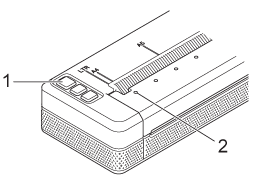
1 бутон за захранване ( )
)
2 ИНДИКАТОР ЗА ЗАХРАНВАНЕ - Свържете принтера към компютър чрез USB, Bluetooth® или Wi-Fi®. За повече информация вж. "Как да свържа принтера към компютъра си с USB кабел? и как да свържа принтера си чрез Wi-Fi?" (само за PJ-773).
-
Зареждане на хартия Използвайте двете ръце, за да държите хартията право и след това внимателно вкарайте хартията във входния прорез на принтера, докато ролката я издърпа в изходно положение. За да постигнете най-добри резултати, използвайте хартия на Brother.
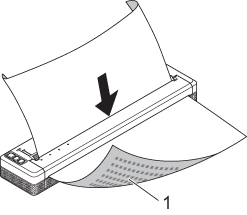
1 повърхност за печат- Уверете се, че долният ръб на хартията е успореден на ролката.
-
Само едната страна на хартията може да бъде отпечатана. Заредете хартията така, че гладката страна с покритие да е обърната надолу.
Когато зареждате хартия с размер A4, подравнете хартията с индикаторите A4 на принтера. Когато зареждате хартия с размер Letter, подравнете хартията с LTR индикаторите на принтера.
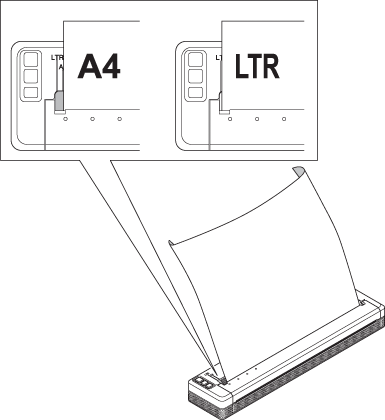
-
Печат от приложението.
Индикаторът за ДАННИ мига в зелено, за да покаже, че принтерът получава данни, а след това документът се отпечатва.- Ако е необходимо, променете настройките на принтера в диалоговия прозорец на драйвера на принтера или в инструмента за настройка на принтера (вж. " За повече информация вж. "използване на инструмента за настройка на принтера„.
- Ако хартията е заредена и индикаторът за ДАННИ остане зелен без да мига, принтерът не е получил достатъчно данни, за да отпечата цяла страница. Изключете принтера и го включете отново.
- Хартията може да се зареди след изпращане на заданието за печат. Ако хартията е изкривена, след като принтерът я издърпа в изходно положение, отворете капака за освобождаване напълно, извадете хартията и след това затворете капака и отново заредете хартията.хартията е заседнала в принтера.").
- За да отпечатате JPEG изображение, без да използвате драйвера на принтера, вижте "Какво представлява JPEG принтирането и как мога да го използвам?„.
PJ-722, PJ-723, PJ-762, PJ-763, PJ-763MFi, PJ-773
Ако ви е необходимо допълнително съдействие, моля, свържете се с центъра за клиенти на Brother:
Обратна връзка за съдържанието
За да ни помогнете да подобрим нашата поддръжка, моля, оставете вашата обратна връзка по-долу.
Стъпка 1: Как ви помага информацията на тази страница?
Стъпка 2: Искате ли да добавите коментар?
Имайте предвид, че този формуляр се използва само за обратна връзка.